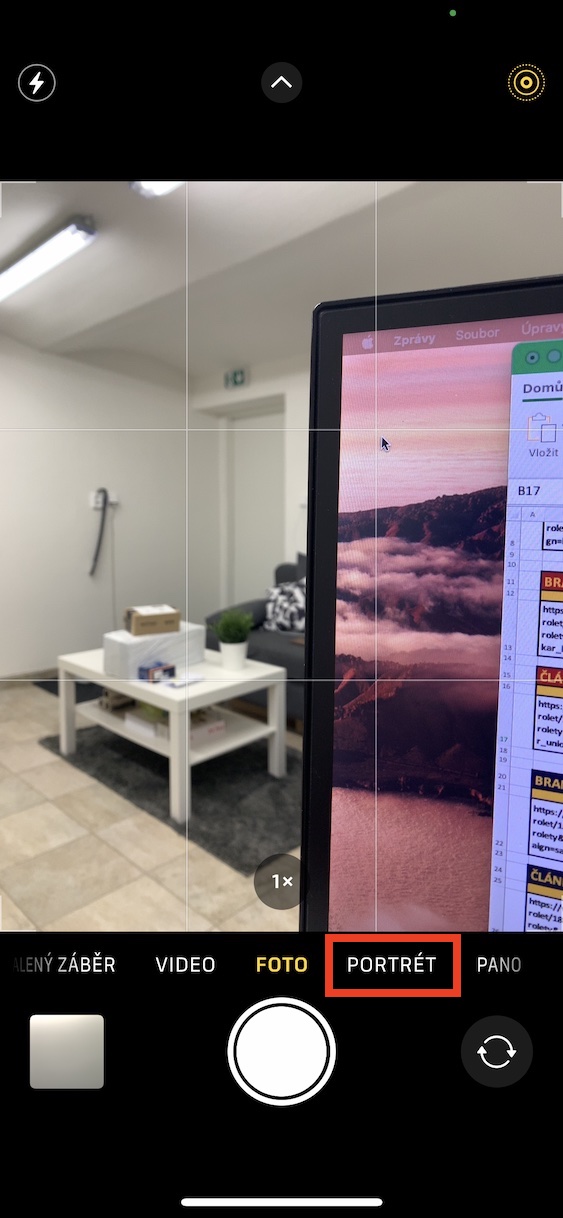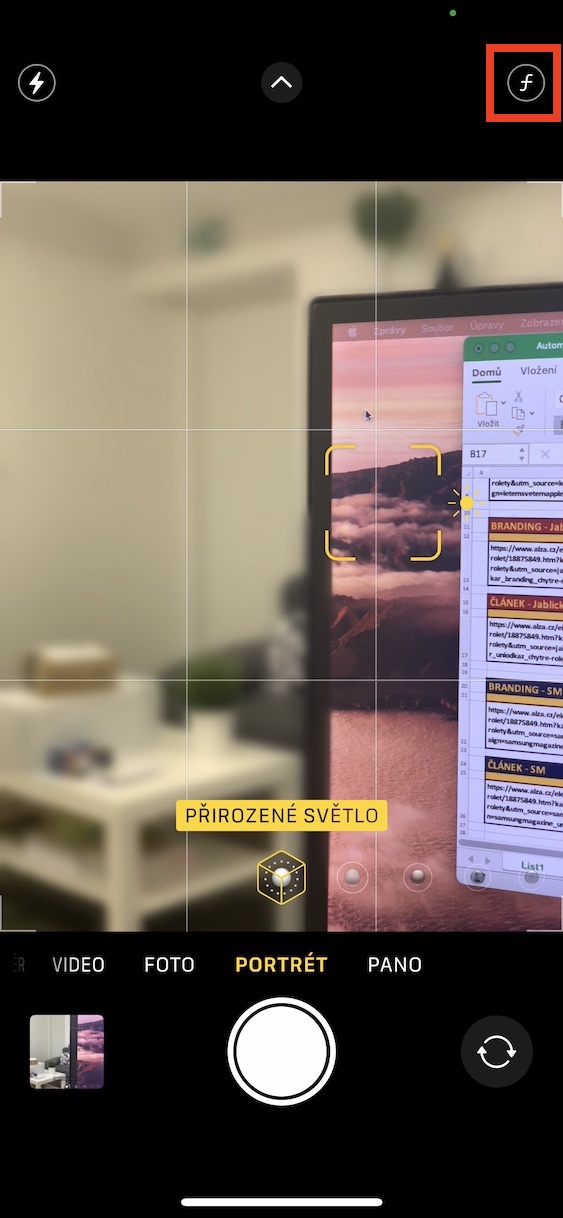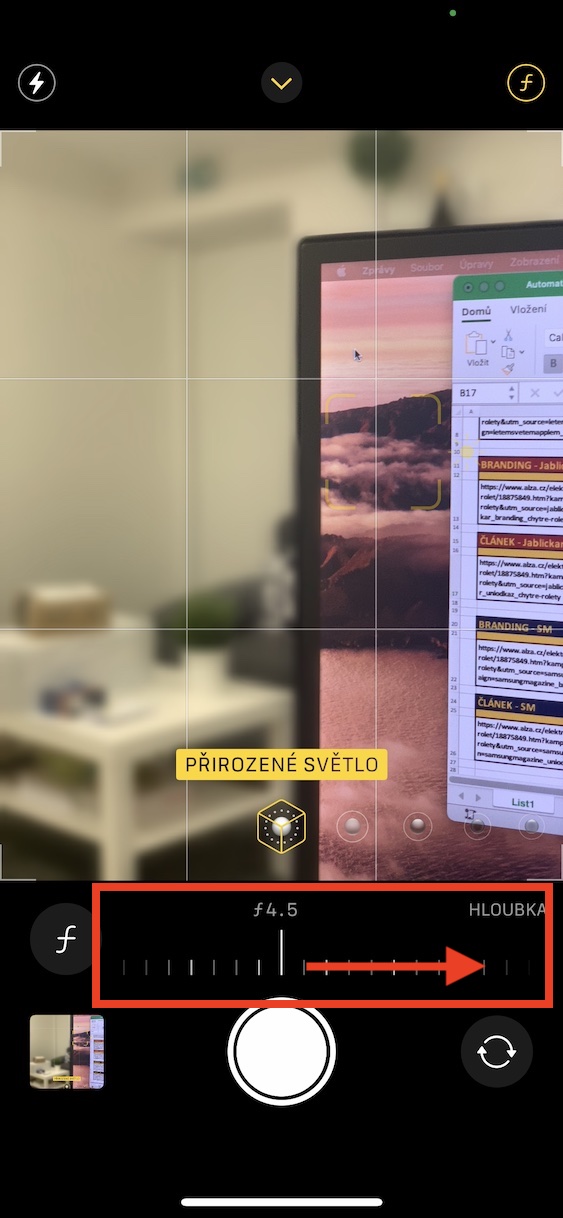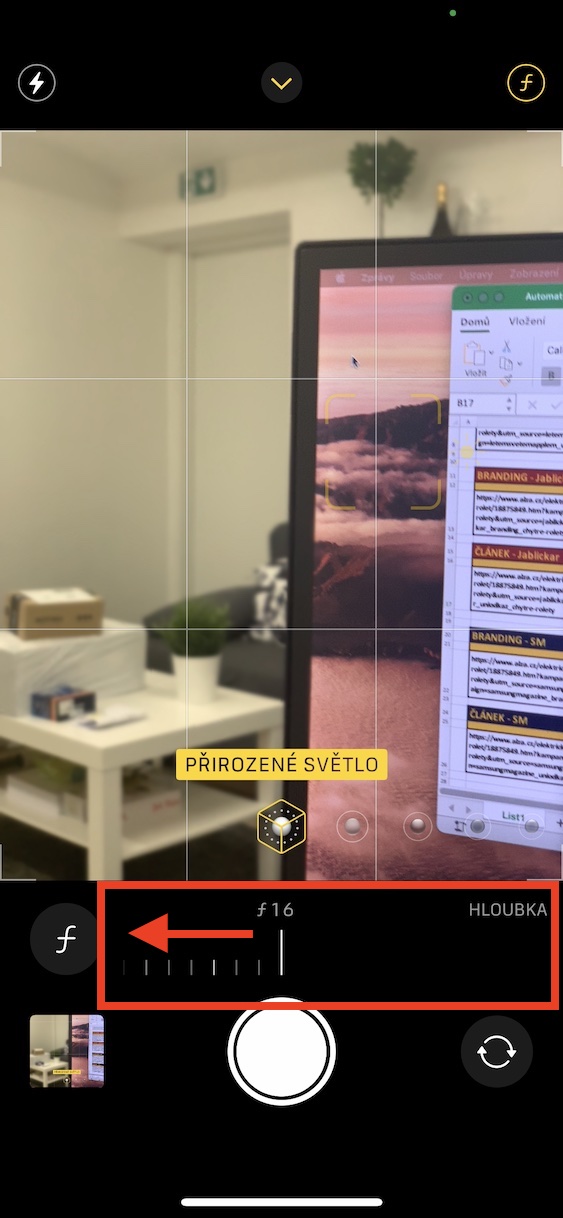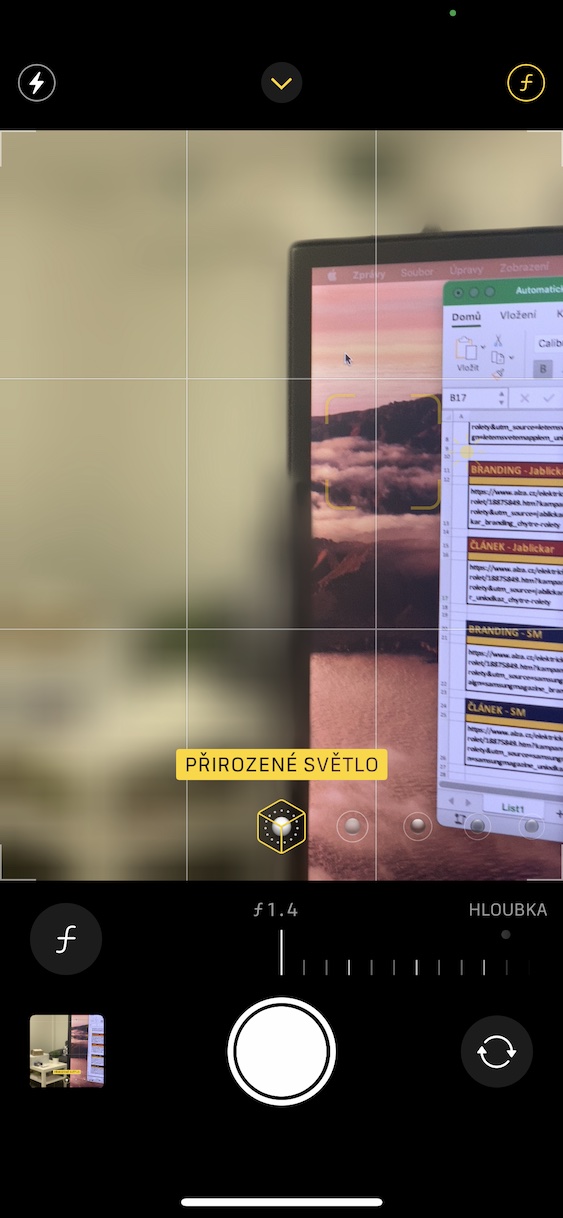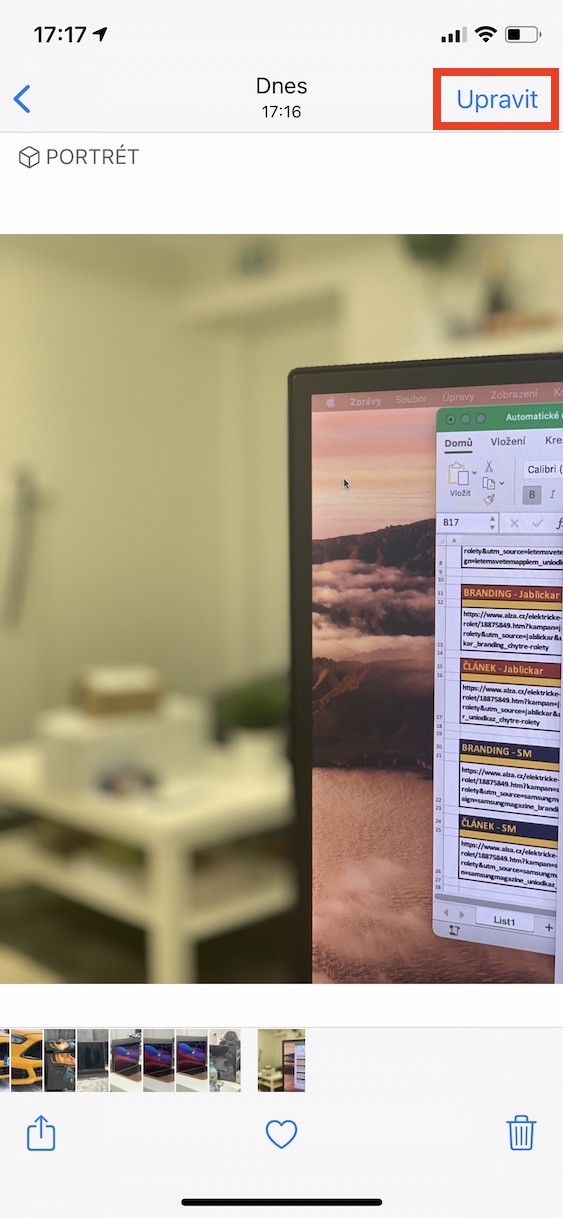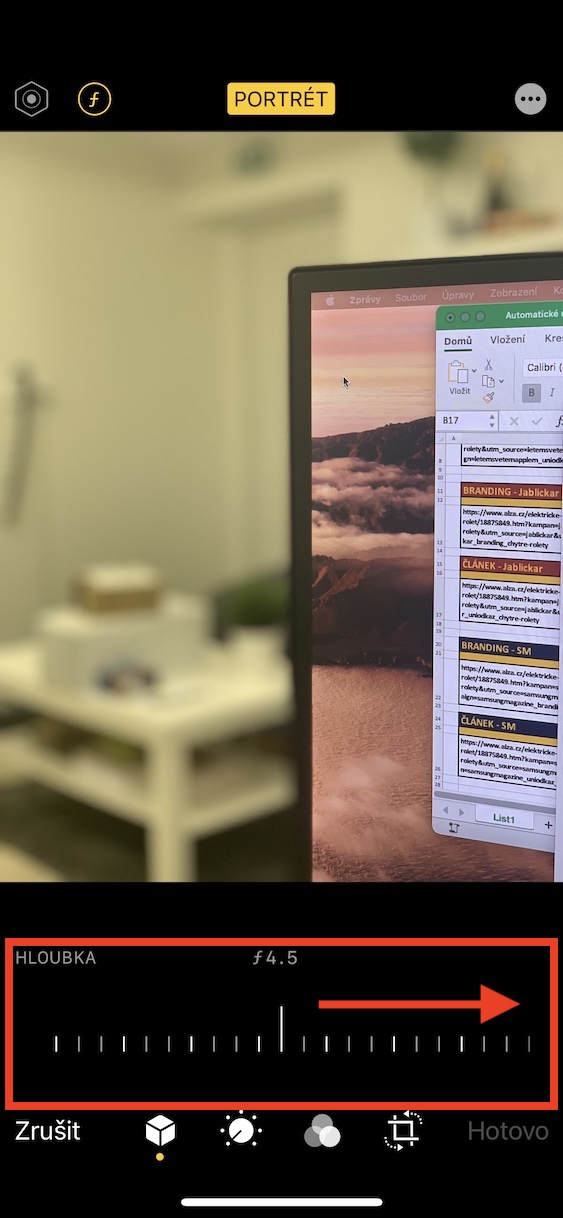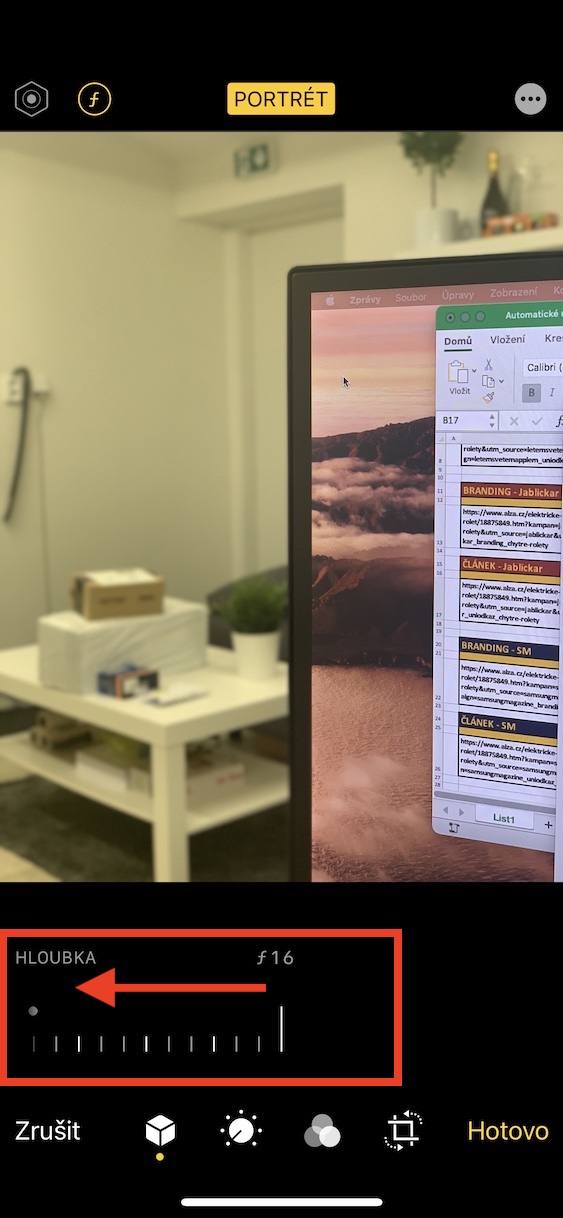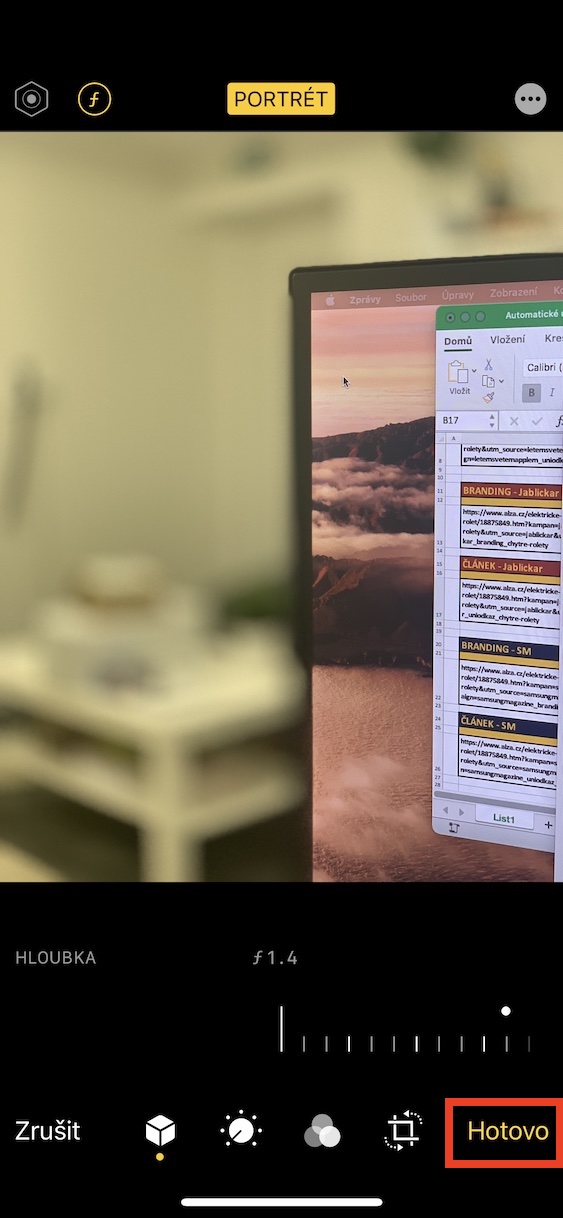Sa pag-abot sa iPhone 7 Plus, nakakuha kami usa ka dual camera sa una nga higayon. Salamat sa ikaduha nga lente nga posible nga magkuha og mga litrato sa portrait mode, i.e. nga adunay blur nga background. Ang dual camera dayon nagpakita usab sa iPhone 8 Plus, ug dayon sa kadaghanan sa mas bag-ong mga iPhone. Apan ang tinuod mao nga sa pipila ka "mas barato" nga mga aparato, ang telephoto lens, nga gituyo alang sa pagkuha sa mga litrato sa litrato, gipulihan sa usa ka ultra-wide-angle. Ang pag-blur sa background gidugang sa kini nga mga aparato gamit ang artificial intelligence. Ang telephoto lens nakadawat usa ka dako nga pag-uswag sa pag-abut sa iPhone XS - labi na, ang kapilian sa pagbag-o sa giladmon sa natad gidugang, kung magkuha mga litrato ug pagkahuman. Atong tan-awon kon unsaon pagbuhat niini nga magkauban niini nga artikulo.
Mahimo nga interes nimo

Giunsa ang pagbag-o sa giladmon sa usa ka litrato sa portrait mode sa iPhone
Kung ikaw adunay usa ka iPhone XS ug sa ulahi, mahimo nimong usbon ang giladmon sa natad sa pagkuha sa usa ka litrato ug pagkahuman, nga mapuslanon kung imong gibutang kini nga sayup sa pagkuha sa usa ka litrato. Niini nga artikulo atong tan-awon ang duha ka mga pamaagi nga magkauban, makita nimo kini sa ubos:
Sa pagkuha sa mga litrato
- Una, ablihi ang lumad nga app sa imong iOS device Camera.
- Kung nahuman na nimo kana, balhin sa seksyon sa ilawom Hulagway.
- Dinhi sa taas nga tuo nga suok tap sa icon nga singsing sa fv.
- Kini makita sa ubos sa screen slider, nga gituyo aron mabag-o ang kahait sa litrato.
- Ang mas gamay nga numero, mas mamatikdan ang blur (ug vice versa).
- Siyempre, mahimo nimong usbon ang giladmon sa uma track sa tinuod nga panahon.
Balik sa Mga Litrato
- Kung gusto nimo usbon ang giladmon sa uma sa usa ka nakuha na nga litrato, adto sa aplikasyon Mga litrato.
- Sulod niini nga aplikasyon ikaw i-klik ang litrato gikuha sa portrait mode.
- Dali ra nimo makit-an ang mga portrait nga litrato sa Mga Album -> Mga Hulagway.
- Human sa pag-klik sa litrato, pag-klik sa ibabaw nga tuo Edit.
- Ang interface sa pag-edit sa litrato magbukas, diin mahimo nimo, taliwala sa ubang mga butang, usba ang giladmon sa uma.
- Sa ibabaw nga wala nga suok, karon i-tap sa rounded rectangle fv icon nga adunay numeric data.
- Kini maghimo niini nga makita sa ubos slider, diin ang giladmon sa kapatagan mahimong usbon sa retroactively.
- Kung nabag-o na nimo ang giladmon sa uma, pag-tap sa tuo sa ubos Nahimo.
Uban sa mga pamaagi sa ibabaw, dali nimo mabag-o ang giladmon sa natad sa imong iPhone XS ug sa ulahi, direkta samtang nagkuha usa ka litrato o sa paghinumdom. Siyempre, ang camera awtomatik nga nag-adjust sa giladmon sa uma gamit ang artipisyal nga paniktik, apan usahay kini mahitabo nga kini dili kaayo sulundon. Tukma tungod niini, mahimo nimong maabot ug usbon ang giladmon sa uma. Siyempre, kung gitakda ang giladmon sa uma, hunahunaa nga maayo gihapon ang litrato - hinumdomi nga sobra ra kaayo.
 Paglupad sa tibuok kalibutan uban sa Apple
Paglupad sa tibuok kalibutan uban sa Apple